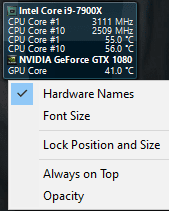Če ste svoj računalnik overclockali, da bi poskušali iz njega pridobiti ta delček dodatne zmogljivosti, je eden od ključnih informacij, na katerega boste morda želeli biti pozorni, temperatura vašega CPE-ja. Tudi če svojega računalnika niste overclockali, je lahko termika še vedno zanimiva informacija, o kateri morate vedeti.
Open Hardware Monitor je orodje, ki spremlja in poroča številne statistične podatke o strojni opremi za vaš računalnik. Na primer, lahko sledi taktu vsakega od vaših jeder CPU, kot tudi njihove stopnje izkoriščenosti. Eden od ključnih bitov podatkov, ki jih lahko zbira in prikaže, so odčitki temperature vašega CPU-ja in GPU-ja. Vključuje tudi funkcijo, ki omogoča prikaz te statistike na namizju v obliki starega pripomočka za Windows 7.
Kako prikazati temperaturo CPE na namizju Windows 10
Za prikaz temperature procesorja morate narediti dve stvari. Prvi je, da z desno tipko miške kliknete določene vnose, ki jih želite videti na namizju, in kliknete »Pokaži v pripomočku«.
Nasvet: Izberete lahko več vnosov za prikaz hkrati. Morda boste videli več temperaturnih odčitkov za vaš CPE, običajno ima vsako jedro CPU svoj temperaturni senzor in neodvisno nameščen senzor paketa. Vaša matična plošča ima lahko tudi številne senzorje temperature CPU. Če želite spremljati svoje temperature, je na splošno najbolje, da izvedete obremenitveni test, da ugotovite, kateri temperaturni senzor je najbolj vroč, in nato spremljate tega. To je zato, ker najbolj vroča jedra najverjetneje termično dušijo ali se upočasnijo, da preprečijo nevarno pregrevanje.
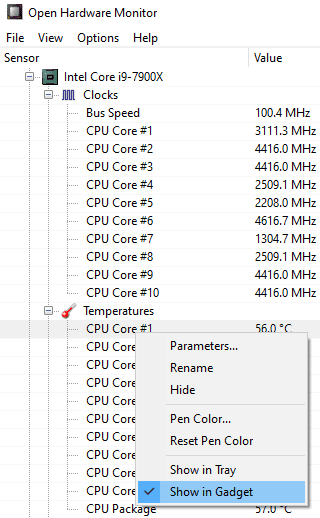
Ko izberete temperaturne senzorje, ki jih želite videti, skupaj z drugimi statističnimi podatki, ki jih želite vključiti, morate omogočiti pripomoček. Če želite to narediti, v zgornji vrstici kliknite »Pogled« in nato »Pokaži pripomoček«.
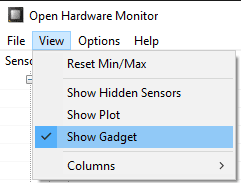
Ko izvedete obe dejanji, boste morda morali pomanjšati vsa odprta okna, da boste našli pripomoček na namizju. Če želite, lahko z desno tipko miške kliknete pripomoček, da ga konfigurirate še malo naprej. Na primer, lahko onemogočite imena strojne opreme, da zmanjšate velikost pripomočka, lahko tudi spremenite velikost pisave, nastavite pripomoček, da je vedno na vrhu, in ga konfigurirate tako, da je delno pregleden.
Nasvet: Če imate pripomoček odprt in pomanjšate glavno okno Odpri nadzor strojne opreme, ga lahko znova odprete tako, da dvokliknete pripomoček. Namesto tega lahko dvokliknete ikono v sistemski vrstici. Velikost pripomočka lahko tudi spremenite tako, da kliknete in povlečete robove.